Doe een gratis scan en controleer of uw computer is geïnfecteerd.
VERWIJDER HET NUOm het volledige product te kunnen gebruiken moet u een licentie van Combo Cleaner kopen. Beperkte proefperiode van 7 dagen beschikbaar. Combo Cleaner is eigendom van en wordt beheerd door RCS LT, het moederbedrijf van PCRisk.
Here Is Your Fax Email Virus verwijderingsgids
Wat is Here Is Your Fax Email Virus?
"Here Is Your Fax Email Virus" is een e-mail spam-campagne die gebruikt wordt om de trojan Hancitor te verspreiden. Zoals gewoonlijk sturen cybercriminelen duizenden e-mails met bedrieglijke berichten die gebruikers aanmoedigen om de bijgevoegde bestanden te openen. Dit is echter een poging om nietsvermoedende gebruikers te overtuigen bestanden te openen die Hancitor downloaden en installeren.
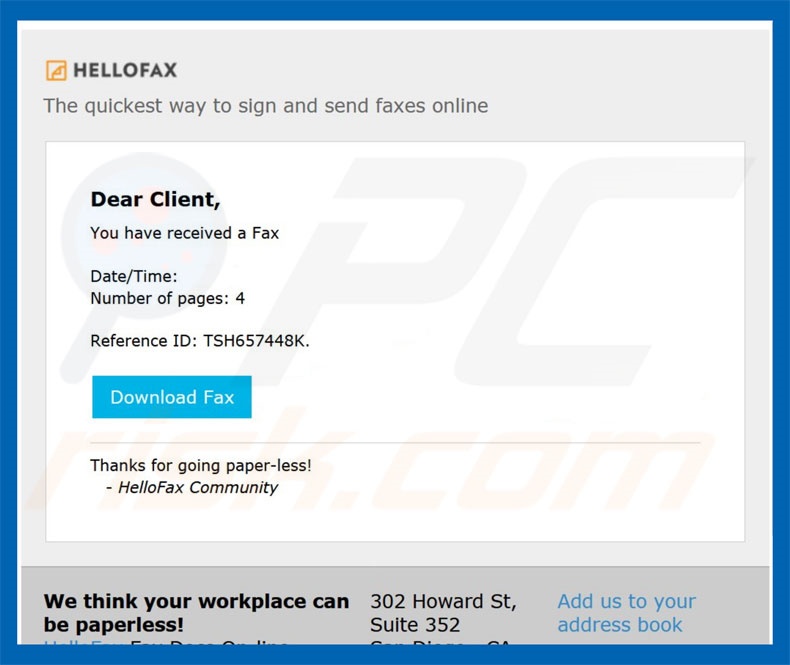
Het bericht "Here Is Your Fax Email Virus" meldt dat de gebruiker een fax heeft ontvangen, die in het bijgevoegde Microsoft Office-document zit. Dit is oplichting - het geopende document zal het systeem met Hancitor infecteren. Merk op dat de e-mail een logo van HelloFax bevat - een volledig legitieme faxservice. HelloFax zelf heeft niets te maken met deze zwendel. Het is heel gebruikelijk dat cybercriminelen zich voordoen als werknemers van legitieme bedrijven of overheidsinstanties. Hierdoor neemt het aantal infecties aanzienlijk toe - gebruikers zullen sneller bestanden openen van een bekende afzender. Hancitor is een gevaarlijke trojan die ontworpen is om andere virussen te verspreiden. De verspreide malware (bijv., Pony) kan verschillende kwaadaardige acties uitvoeren, waaronder het opslaan van persoonlijke informatie (logins/wachtwoorden, toetsaanslagen, webbrowsen, etc.), de versleuteling van opgeslagen bestanden (ransomware), cryptocurrency-mining, enzovoort. Cybercriminelen kapen accounts van sociale netwerken, banken, enz. om inkomsten te verwerven (online aankopen, geldtransfers, enzovoort). Bovendien vragen deze personen om losgeld in ruil voor het decoderen van de bestanden. Dergelijke keteninfecties kunnen daarom leiden tot ernstige privacyschendingen en financiële verliezen. Waarschijnlijk is uw computer geïnfecteerd met de trojan Hancitor als u recent de e-mailbijlage "Here Is Your Fax Email Virus" heeft geopend. Daarom moet u het systeem scannen met een betrouwbare anti-virus/anti-spyware en alle bedreigingen verwijderen.
| Naam | Hancitor trojan |
| Bedreigingstype | Phishing, oplichting, social engineering, fraude |
| Symptomen | Ongeautoriseerde online aankopen, gewijzigde accountwachtwoorden, identiteitsdiefstal, illegale toegang tot iemands computer. |
| Verspreidings- methoden | Misleidende e-mails, frauduleuze online pop-upadvertenties, technieken met kwaadaardige zoekmachines, verkeerd gespelde domeinen. |
| Schade | Verlies van gevoelige privé-informatie, financiële verliezen, identiteitsdiefstal. |
| Verwijdering |
Om mogelijke malware-infecties te verwijderen, scant u uw computer met legitieme antivirussoftware. Onze beveiligingsonderzoekers raden aan Combo Cleaner te gebruiken. Combo Cleaner voor Windows DownloadenGratis scanner die controleert of uw computer geïnfecteerd is. Om het volledige product te kunnen gebruiken moet u een licentie van Combo Cleaner kopen. Beperkte proefperiode van 7 dagen beschikbaar. Combo Cleaner is eigendom van en wordt beheerd door RCS LT, het moederbedrijf van PCRisk. |
Er worden verschillende trojan-virussen verspreid door gebruik te maken van spam-campagnes. Bijvoobeeld FormBook, Adwind, TrickBot, en Emotet. In tegenstelling tot Hancitor verspreiden de meeste van deze virussen geen malware. In plaats daarvan registreren dergelijke virussen echter wel persoonlijke gegevens. Alle trojans brengen de privacy van gebruikers en hun veiligheid op internet in gevaar. Daarom moeten ze onmiddellijk worden verwijderd.
Hoe besmette Here Is Your Fax Email Virus mijn computer?
Onmiddellijk na het openen van de bijlage "Here Is Your Fax Email Virus" wordt gevraagd om macro-opdrachten in te schakelen, anders wordt de inhoud zogezegd niet correct weergegeven. Door dit te doen verlenen gebruikers onbedoeld toestemming om bestanden te openen die het systeem infecteren. Hoewel deze malwaredistributiemethode eenvoudig en effectief is, heeft ze één zwakte. De schadelijke bijlagen kunnen Hancitor alleen downloaden als ze worden geopend met Microsoft Office. Met andere woorden, als .doc-bestanden bijvoorbeeld worden geopend met een andere toepassing dan MS Word, wordt de malware niet gedownload. Deze trojan heeft immers enkel het Microsoft Windows-besturingssysteem als doelwit. Dit betekent dat gebruikers van andere platforms volledig veilig zijn.
Hoe de installatie van malware te vermijden?
Ten eerste moet elke gebruiker beseffen dat gebrek aan kennis en roekeloos gedrag de belangrijkste redenen zijn voor computerbesmettingen. De sleutel tot veiligheid is voorzichtigheid en daarom is het erg belangrijk om goed op te letten wanneer men het internet gebruikt. We raden u ten zeerste aan om elke ontvangen e-mailbijlage zorgvuldig te analyseren. Bestanden die irrelevant lijken en/of bestanden die verzonden zijn door verdachte/onherkenbare e-mailadressen, mogen nooit worden geopend. We vermelden dat 2010 en nieuwere versies van MS Office ontworpen zijn om nieuw gedownloade documenten te openen in de 'Beveiligde weergave', wat voorkomt dat kwaadwillende bijlagen het systeem infecteren. Daarom raden we u ten zeerste aan om uw Microsoft Office up-to-date te houden. Het gebruik van een betrouwbare anti-virus/anti-spyware is ook van groot belang. Als u de bijlage "Here Is Your Fax Email Virus" al hebt geopend, raden we u aan een scan uit te voeren met Combo Cleaner Antivirus voor Windows om de geïnfiltreerde malware automatisch te verwijderen.
Tekst voorgesteld in de "Here Is Your Fax Email Virus" e-mail:
Onderwerp: HelloFax, hier is uw fax
HELLOWFAX
De snelste manier om faxen online te ondertekenen en te verzenden
Geachte cliënt,
Datum Tijd
Aantal pagina's: 4
Referentie-ID: TSH657448K.
Fax downloaden
Bedankt dat je papierloos bent gegaan!
- HelloFax Community
Kwaadaardige bijlage verspreid door de "Here Is Your Fax Email Virus" spam-campagne:
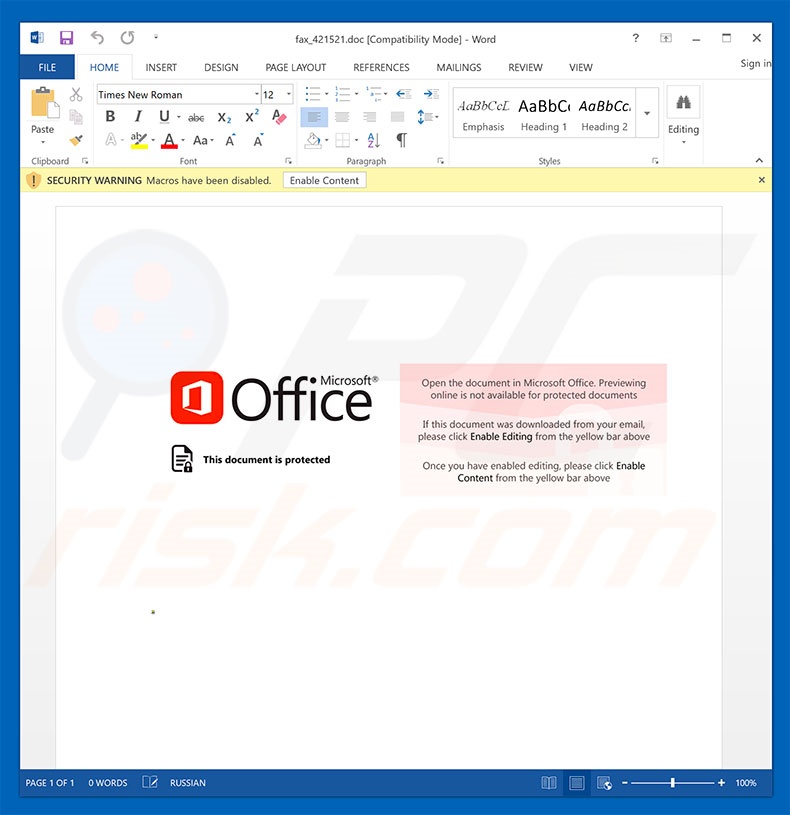
Onmiddellijke automatische malwareverwijdering:
Handmatig de dreiging verwijderen, kan een langdurig en ingewikkeld proces zijn dat geavanceerde computer vaardigheden vereist. Combo Cleaner is een professionele automatische malware verwijderaar die wordt aanbevolen om malware te verwijderen. Download het door op de onderstaande knop te klikken:
DOWNLOAD Combo CleanerDoor het downloaden van software op deze website verklaar je je akkoord met ons privacybeleid en onze algemene voorwaarden. Om het volledige product te kunnen gebruiken moet u een licentie van Combo Cleaner kopen. Beperkte proefperiode van 7 dagen beschikbaar. Combo Cleaner is eigendom van en wordt beheerd door RCS LT, het moederbedrijf van PCRisk.
Snelmenu:
- Wat is Here Is Your Fax Email Virus?
- STAP 1. Handmatige verwijdering van de Here Is Your Fax Email Virus malware.
- STAP 2. Controleren of uw computer virusvrij is.
Hoe malware handmatig te verwijderen?
Handmatig verwijderen van malware is een gecompliceerde taak, meestal is het beter om antivirus- of antimalwareprogramma's dit automatisch te laten doen. Om deze malware te verwijderen, raden we aan Combo Cleaner Antivirus voor Windows te gebruiken. Als u malware handmatig wilt verwijderen, moet u eerst de naam kennen van de malware die u probeert te verwijderen. Hier een voorbeeld van een verdacht programma dat op de computer van de gebruiker wordt uitgevoerd:

Als u de lijst met programma's op uw computer hebt gecontroleerd, bijvoorbeeld met behulp van task manager/taakbeheer en een programma hebt geïdentificeerd dat er verdacht uitziet, gaat u verder met de volgende stappen:
 Download het programma Autoruns. Dit programma toont toepassingen die automatisch starten, register- en bestandssysteemlocaties:
Download het programma Autoruns. Dit programma toont toepassingen die automatisch starten, register- en bestandssysteemlocaties:

 Herstart uw computer in Veilige Modus:
Herstart uw computer in Veilige Modus:
Windows XP and Windows 7 gebruikers: Tijdens het opstartproces van je computer druk je verschillende keren op de F8 toets op je toetsenbord tot het Geavanceerde Opties menu van Windows verschijnt. Dan selecteer je Veilige Modus met netwerk uit de lijst en druk je op ENTER.

Video die toont hoe Windows 7 te starten in 'Veilige Modus met Netwerk':
Windows 8 gebruikers: Ga naar het Windows 8 Start Scherm, typ Geavanceerd, in de zoekresultaten selecteer je Instellingen. Klik op geavanceerde startopties, in het geopende 'Algemene PC-instellingen' scherm selecteer je Geavanùceerde Opstart. Klik op de 'Nu herstarten'-knop. Je computer zal nu herstarten in het 'Geavanceerde Opstartopties menu'. Klik op de 'Probleemoplosser'-knop, klik dan op de 'Geavanceerde Opties'-knop. In het geavanceeerde opties scherm klik op 'Opstartinstellingen'. Klik op de 'Herstarten'-knop. Je PC zal nu herstarten naar het Opstart Instellingen scherm. Druk F5 om in Veilige Modus met netwerk te starten.

Video die toont hoe Windows 8 te starten in 'Veilige Modus met Netwerk':
Windows 10 gebruikers: Klik op het Windows-logo en selecteer het Power-icoon. In het geopende menu klik je op herstarten terwijl je de Shift-knop ingedrukt houdt. In het 'Kies een optie'-scherm klik je op 'Problemen oplossen' en selecteer je de 'Geavanceerde opties'. In het 'Geavanceerde-opties menu selecteer je opstartinstellingen en klik je op de 'Herstarten'-knop. In het volgende scherm moet je op de F5-knop drukken. Zo zal je besturingssysteem in veilige modus met netwerk herstart worden.

Video die toont hoe Windows 10 te starten in "Veilige Modus met Netwerk":
 Pak het archiefbestand uit en voer het bestand Autoruns.exe uit.
Pak het archiefbestand uit en voer het bestand Autoruns.exe uit.

 Klik in de Autoruns-applicatie bovenaan op "Opties" en verwijder de vinkjes bij "Hide Empty Locations" en "Hide Windows Entries". Na deze procedure klikt u op het pictogram "Refresh".
Klik in de Autoruns-applicatie bovenaan op "Opties" en verwijder de vinkjes bij "Hide Empty Locations" en "Hide Windows Entries". Na deze procedure klikt u op het pictogram "Refresh".

 Controleer de lijst van de Autoruns-applicatie en zoek het malwarebestand uit dat u wilt verwijderen.
Controleer de lijst van de Autoruns-applicatie en zoek het malwarebestand uit dat u wilt verwijderen.
Schrijf het volledige pad en de naam op. Merk op dat sommige malware de procesnamen verbergt onder legitieme Windows-procesnamen. In dit stadium is het erg belangrijk om te voorkomen dat systeembestanden worden verwijderd. Nadat u het verdachte programma hebt gevonden dat u wilt verwijderen, klikt u met de rechtermuisknop op de naam en kiest u "Delete".

Nadat u de malware hebt verwijderd via de Autoruns-applicatie (dit zorgt ervoor dat de malware niet automatisch wordt uitgevoerd bij de volgende opstart van het systeem), moet u de malwarenaam op uw computer zoeken. Zorg dat u verborgen bestanden en mappen inschakelt/enable hidden files and folders voordat u doorgaat. Als u het bestand van de malware vindt, verwijder het dan.

Start uw computer opnieuw op in normale modus. Door deze stappen te volgen, kunt u eventuele malware van uw computer verwijderen. Merk op dat voor het handmatig verwijderen van malware een grondige computerkennis noodzakelijk is. Het wordt daarom aanbevolen om de verwijdering van malware over te laten aan antivirus- en antimalwareprogramma's. Deze stappen werken mogelijk niet met geavanceerde malware-infecties. Zoals altijd is het beter om besmettingen te voorkomen dan achteraf malware te moeten verwijderen. Om ervoor te zorgen dat uw computer veilig blijft, moet u steeds de meest recente updates van het besturingssysteem installeren en antivirussoftware gebruiken.
Om zeker te zijn dat uw computer vrij is van malware-infecties, raden we u aan deze te scannen met Combo Cleaner Antivirus voor Windows.
Delen:

Tomas Meskauskas
Deskundig beveiligingsonderzoeker, professioneel malware-analist
Ik ben gepassioneerd door computerbeveiliging en -technologie. Ik ben al meer dan 10 jaar werkzaam in verschillende bedrijven die op zoek zijn naar oplossingen voor computertechnische problemen en internetbeveiliging. Ik werk sinds 2010 als auteur en redacteur voor PCrisk. Volg mij op Twitter en LinkedIn om op de hoogte te blijven van de nieuwste online beveiligingsrisico's.
Het beveiligingsportaal PCrisk wordt aangeboden door het bedrijf RCS LT.
Gecombineerde krachten van beveiligingsonderzoekers helpen computergebruikers voorlichten over de nieuwste online beveiligingsrisico's. Meer informatie over het bedrijf RCS LT.
Onze richtlijnen voor het verwijderen van malware zijn gratis. Als u ons echter wilt steunen, kunt u ons een donatie sturen.
DonerenHet beveiligingsportaal PCrisk wordt aangeboden door het bedrijf RCS LT.
Gecombineerde krachten van beveiligingsonderzoekers helpen computergebruikers voorlichten over de nieuwste online beveiligingsrisico's. Meer informatie over het bedrijf RCS LT.
Onze richtlijnen voor het verwijderen van malware zijn gratis. Als u ons echter wilt steunen, kunt u ons een donatie sturen.
Doneren
▼ Toon discussie